
スクリーンセーバーは、コンピューターをロックするときに見栄えの良いインターフェイスを提供しますが、誰もがスクリーンセーバーを好むわけではありません。では、win11 スクリーンセーバーをオフにする方法は何でしょうか? 実際、スクリーンセーバーをオフにするには、個人用設定を入力するだけです。
最初のステップは、デスクトップの空白スペースを右クリックし、[個人用設定] を開くことです
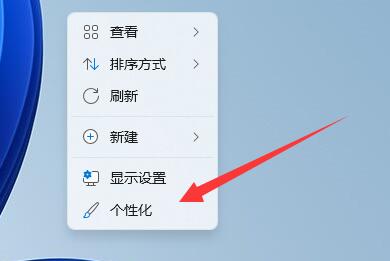
2 番目のステップは、右側の列の [ロック画面] をクリックします。
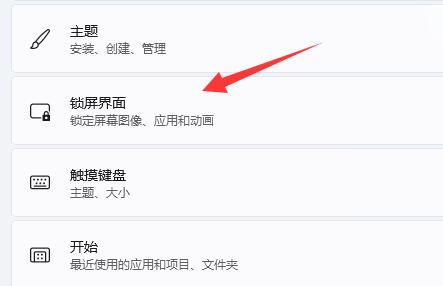
3 番目のステップは、関連するセクションの下にある [スクリーン セーバー] を開きます。 settings
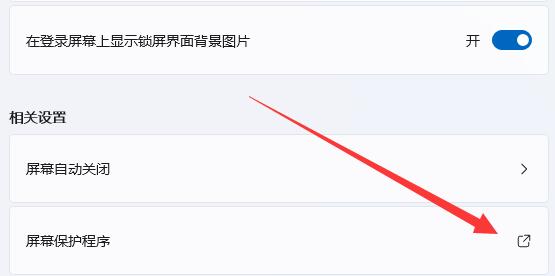
4 番目のステップは、上記のスクリーン セーバーを「なし」に変更し、保存することを確認することです。
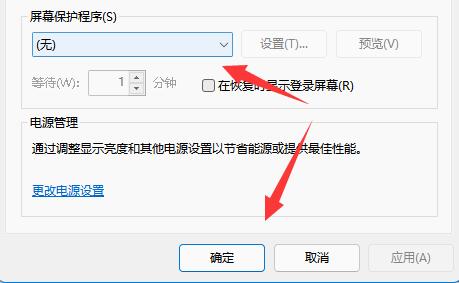
5 番目のステップは、前のインターフェイスに戻り、[画面を自動的にオフにする] 設定をクリックすることです。
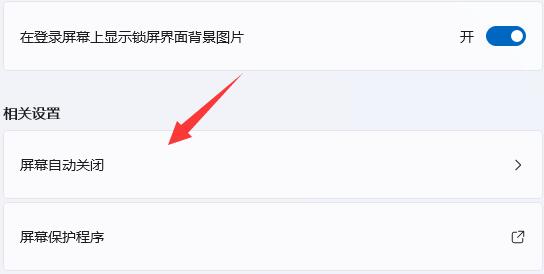
6 番目のステップは、[画面とスリープ] を展開し、次のオプションを両方とも [なし] に変更することです。
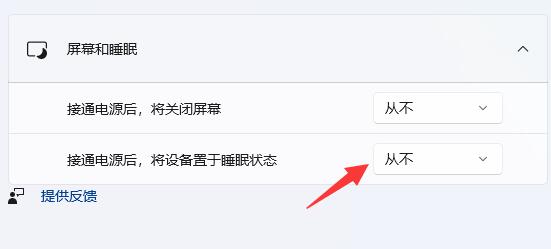
以上がWin11 でスクリーンセーバーを設定する方法に関する詳細なチュートリアルの詳細内容です。詳細については、PHP 中国語 Web サイトの他の関連記事を参照してください。